dysk Google jest bez wątpienia jednym z najlepszych dostępnych dostawców pamięci masowej w chmurze, ponieważ znajduje się na wysoce niezawodnych serwerach Google i oferuje do 15 GB bezpłatnej przestrzeni dyskowej dla wszystkich użytkowników. Jeśli używasz Gmaila do wysyłania e-maili, już używasz Dysku do przechowywania załączników.
15 GB bezpłatnej przestrzeni dyskowej oferowanej przez Dysk jest wystarczające dla większości użytkowników, którzy używają go tylko do przechowywania swoich kilka ważnych plików. Jeśli jednak użyjesz go więcej, a wiele plików znajdzie się na Twoim koncie na Dysku Google, prawdopodobnie zabraknie ci miejsca na Twoim koncie wkrótce.
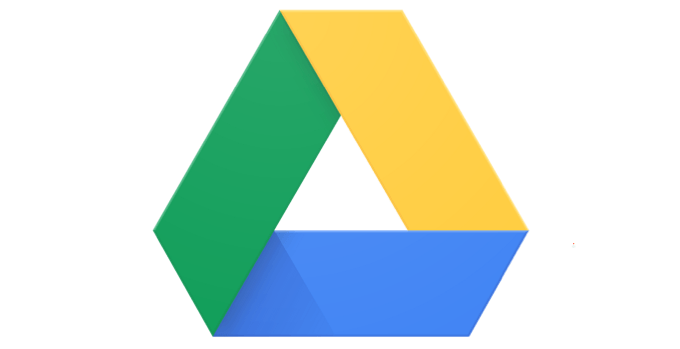
Istnieje jednak kilka sposobów, które po zastosowaniu pomagają w tworzeniu bezpłatnej przestrzeni dyskowej limit trwać dla ciebie trochę dłużej. Te wskazówki i porady dotyczące Dysku Google optymalizują już zapisaną zawartość na Twoim koncie, dzięki czemu Twoja zawartość zużywa mniej miejsca i masz więcej miejsca do przechowywania innych plików.
Usuń (duże) załączniki z Twojego konta Gmail
Wielu użytkowników uważa, że Gmail ma własne miejsce na dysku i nie ma nic wspólnego z Dyskiem Google. Tak jednak nie jest. Wszystkie wiadomości e-mail i załączniki otrzymane w Gmailu są faktycznie wliczane do limitu miejsca na Dysku.
Dlatego ważne jest, aby pozbyć się załączników i wiadomości e-mail, które nie są już przydatne w Twojej skrzynce odbiorczej. Oto szybki i łatwy sposób na znalezienie wszystkich załączników blokujących miejsce.
Uzyskaj dostęp do Gmaila w przeglądarce i kliknij ikonę strzałki w dół w polu wyszukiwania. Otworzy się menu wyszukiwania zaawansowanego.
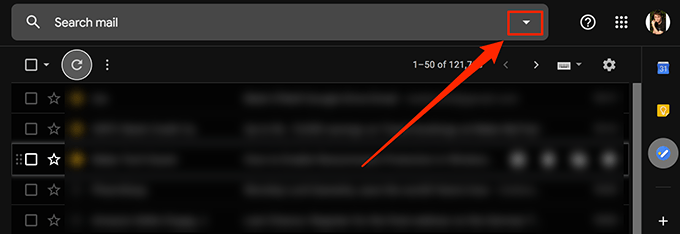
W nowo otwartym menu wyszukiwania zaznacz pole z napisem Ma załącznik. Dzięki temu wyszukiwane będą tylko wiadomości e-mail z załącznikami. W polu Rozmiarwybierz większy niżX MB, gdzie X to rozmiar załącznika. Możesz spróbować w dowolnym miejscu od 5 do 10 MB. Następnie kliknij Wyszukaj.
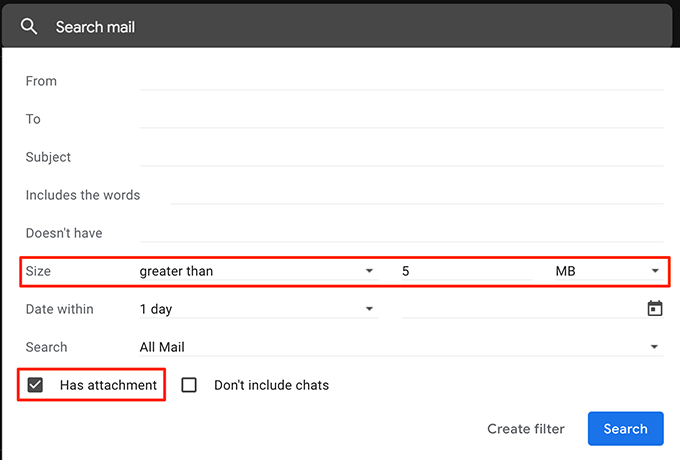
Zobaczysz teraz wszystkie wiadomości e-mail z załącznikami większymi niż podane powyżej. Zaznacz wiadomości e-mail, których chcesz się pozbyć, i kliknij opcję Usuńu góry.
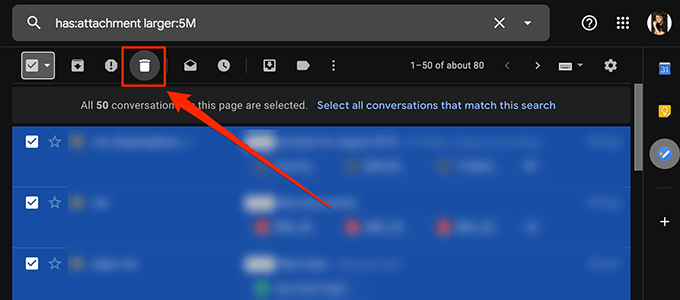
Pamiętaj również o usunięciu wiadomości e-mail z Kosza , a zwolnisz miejsce na Dysku Google spacja.
Konwertuj dokumenty Microsoft Office na format Dokumentów Google
Jeśli nie mieszkasz pod skałą, będziesz wiedział, że Google ma swój własny internet pakiet biurowy o nazwie Dokumenty Google. Podobnie jak tradycyjny pakiet MS Office, Dokumenty Google umożliwiają tworzenie dokumentów podobnych do programu Word, arkusze kalkulacyjne podobne do Excela i prezentacje przypominające PowerPoint.
Co więcej, wszystkie pliki utworzone za pomocą Dokumentów Google nie liczą się do twojego Dysk do przechowywania. Jeśli więc masz swoje MS Office lub inne pliki biurowe w swoim magazynie, nadszedł czas, aby przekonwertować je na ten format, aby zaoszczędzić miejsce.
Tutaj zajmiemy się konwertowaniem arkusza kalkulacyjnego MS Excel na arkusz Google:
Otwórz Dysk Google w przeglądarce, znajdź plik, który chcesz przekonwertować, kliknij go prawym przyciskiem myszy i wybierz Otwórz za pomocą, a następnie Arkusze Google.
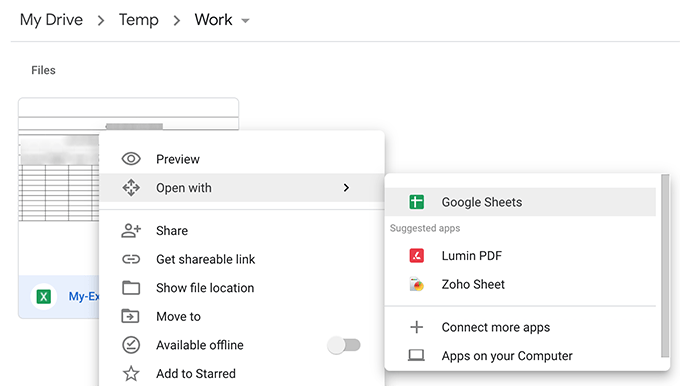
Po otwarciu pliku kliknij menu Pliku góry i wybierz Zapisz jako Arkusze Google.
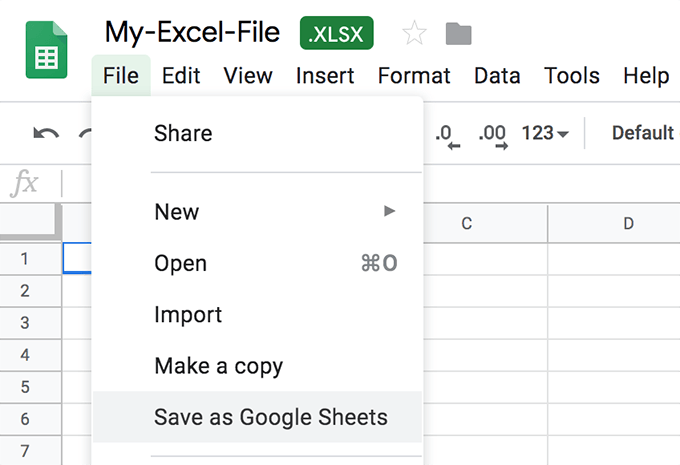
To ' Szybko przekonwertuję i uruchomię wersję arkusza kalkulacyjnego Dokumentów Google.
Większość elementów oryginalnego dokumentu pozostanie nienaruszona. Mogą jednak występować pewne funkcje, które nie zostaną przeniesione podczas konwersji. Zachowaj oryginalny plik, dopóki nie zweryfikujesz i nie upewnisz się, że przekonwertowana wersja ma to wszystko.
Prześlij zdjęcia i filmy w wysokiej jakości na zdjęciach Google
Zdjęcia Google umożliwiają przesyłanie, organizowanie i przechowywanie zdjęć w chmurze. Dopóki jakość zdjęć i filmów jest ustawiona na wysoką, a nie oryginalną jakość, przesłane pliki nie będą wliczane do limitu miejsca na Dysku.
Przejdź do Zdjęcia Google stronę internetową i kliknij ikonę hamburgera, a następnie Ustawienia.
Na następnym ekranie włącz opcję Wysoka jakość. Kliknij przycisk Odzyskaj miejsce, aby przekonwertować istniejące zdjęcia i filmy na wysokiej jakości.
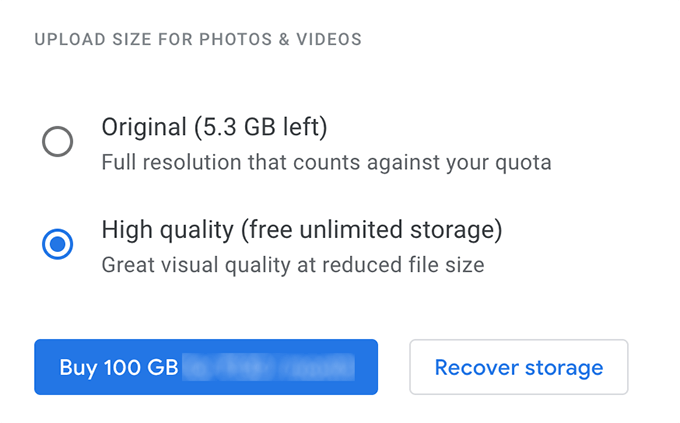
Zachowaj nieobsługiwane obiekty w Dokumentach Google
Dysk Google zapewnia bezpłatne, nieograniczone miejsce dla garści typów plików. Jeśli twój nie jest jednym z obsługiwanych typów plików, możesz połączyć go z obsługiwanym typem pliku, aby uzyskać bezpłatne nieograniczone miejsce.
Na przykład, jeśli masz obraz, którego nie masz chcesz zmodyfikować, możesz utworzyć dokument Dokumentów Google i umieścić tam obraz. Ponieważ dokumenty Dokumentów Google otrzymują bezpłatne miejsce, twój obraz wewnątrz dokumentu również uzyska takie same uprawnienia.
Usuń dane aplikacji z konta Google
Jeśli podłączyłem dowolne aplikacje do twojego konta Dysku Google, mogą one wykorzystywać część Twojego miejsca na Dysku. Te dane aplikacji są zwykle ukryte, ale istnieje sposób na usunięcie tych danych ze swojego konta.
W witrynie Dysku Google kliknij ikonę koła zębatego u góry i wybierz Ustawienia.
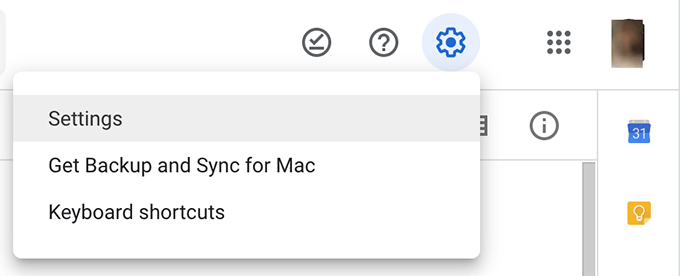
Kliknij Zarządzaj aplikacjamina lewym pasku bocznym na poniższym ekranie, aby wyświetlić aplikacje. Kliknij opcję Opcjew przypadku dowolnej aplikacji, która Twoim zdaniem używa pamięci, i wybierz Usuń ukryte dane aplikacji.
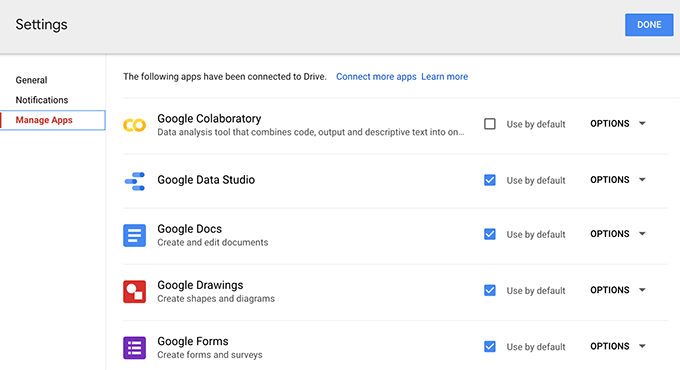
Opróżnij Kosz na Dysku Google
Jeśli jeszcze tego nie wiesz, nawet pliki usunięte z konta Dysku Google są wliczane do Twojej przestrzeni dyskowej. Kiedy usuwasz plik, zwykle jest on przenoszony do Kosza i nie zostaje trwale usunięty.
Aby faktycznie odzyskać miejsce, które zajmowały usunięte pliki, musisz opróżnić Kosz jak poniżej.
Uzyskaj dostęp do konta Dysku Google i kliknij Koszna lewym pasku bocznym.
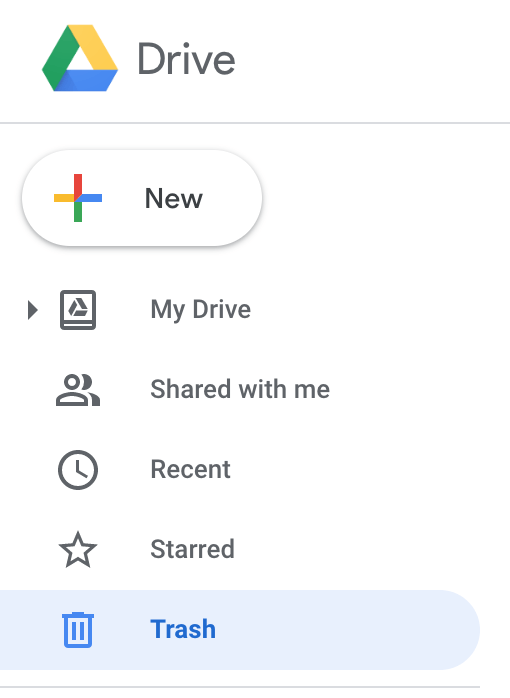
Kliknij tytuł Koszu góry, a znajdziesz opcję z napisem Opróżnij kosz. Kliknij na to.
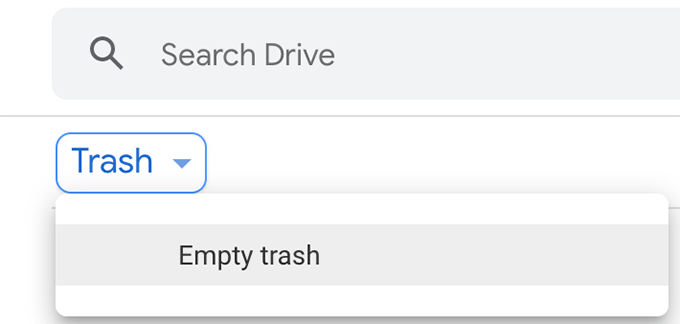
Twój G Drive Trash zostanie opróżniony.
Wnioski
Znajomość niektórych z tych porad dotyczących optymalizacji powstrzyma Cię przed zakupem płatnych planów przestrzeni dyskowej, ponieważ bezpłatna trwać przez całe życie dzięki sprytnym implementacjom.